當我們要想用DiskGenius恢復已丟失的分區或文件時,首先要對數據丟失的起因、磁盤數據被破壞的症狀進行分析,確診後再對症下藥,才能做到藥到病除又沒有副作用。這裡說的“對症下藥”,是指采用有針對性的恢復方法,是恢復已丟失的分區,還是直接恢復分區中的文件。“藥到病除”就是指分區及文件都被成功找回。“副作用”則是指由於操作方法不當,不但數據沒有恢復或只恢復了一小部分,而且還在恢復的過程中對磁盤數據造成了二次破壞,從而導致了更嚴重的後果,最終無法恢復數據。
DiskGeniusv免費版下載:http://www.xp85.com/html/DiskGeniusv_M.html
1、分區丟失。
分區丟失的症狀是指在“我的電腦”中看不到某分區的盤符,而且在“磁盤管理”(位置: 控制面板->管理工具->計算機管理->磁盤管理)裡也看不到這個分區,在分區應該出現的位置顯示“未指派”或“未分配”。經過這樣的檢查就可以確認分區已丟失了。如果只是在“我的電腦”中看不到盤符,而在“磁盤管理”裡還存在這個分區、只是沒有盤符,這種情況就不是分區丟失,只是盤符丟失了,只要重新指派一個盤符就可以了,不必做分區搜索。確認是分區丟失後,就需要用DiskGenius軟件恢復分區了。一般情況下,分區丟失時,只是分區表中的登記項被刪除了。分區的所有數據都還存在於磁盤上,並沒有被破壞。所以通過搜索磁盤及一定的技術分析,就可以將已丟失的分區復原。
運行DiskGenius軟件後,首先選中要恢復的磁盤及已丟失分區所在的空閒空間,然後點擊“搜索分區”按鈕,彈出搜索分區選項設置對話框。在這裡進行必要的設置。如下圖:
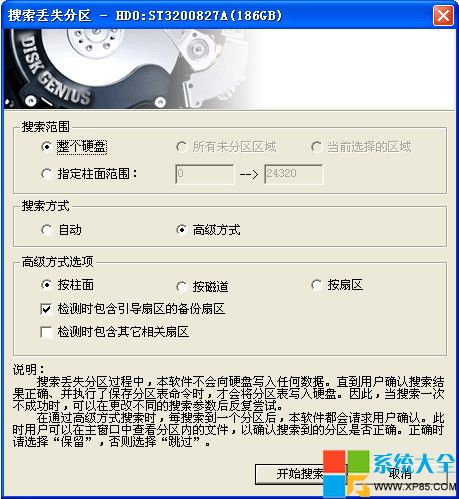
a)、關於搜索范圍:
搜索“整個硬盤”:適用於整個硬盤的所有分區都丟失,或者分區表被完全破壞的情況。
搜索“所有未分區區域”:適用於丟失了部分分區、尚有未丟失分區的情況
搜索“當前選擇的區域”:適用於僅在當前選擇的區域丟失了分區,其它現存分區都正常的情況。
搜索“指定柱面范圍”:適用於知道已丟失分區的大概位置,為了節省時間,不想從頭搜索的情況。軟件將在指定的柱面范圍內搜索分區。
如果不是整個硬盤的所有分區都丟失了,就不必執行全盤搜索,只需搜索已丟失分區原來所在的區域,這樣可以節省搜索的時間。
b)、搜索方式:
“自動”:此方式在搜索到分區後會自動保留,不需要用戶自己選擇。但此方式不一定能搜索到正確的分區,如果搜索結果不正確,請用“高級方式”重新搜索。
“高級方式”:搜索到分區後總是先詢問用戶是否保留搜索到的分區。由用戶決定是否保留搜索到的分區。用戶選擇“保留”後,軟件繼續搜索後面的區域。
c)、高級方式選項:
“按柱面”、“按磁道”、“按扇區”:是指需要搜索的扇區規則。“按柱面”是指只搜索每一柱面的第一個扇區,適用於多數情況。但此種方式存在大量沒有搜索到的扇區,有時候會搜索不到分區。但按柱面搜索速度很快;“按扇區”則是指搜索磁盤上的每一個扇區。搜索得最全,但速度相對最慢。因此可以先選擇“按柱面”搜索,搜索不到要恢復的分區時再采用“按扇區”方式搜索。
“檢測時包含引導扇區的備份扇區”:顧名思義,如果分區的引導扇區被破壞了,可以通過引導扇區的備份扇區來恢復分區。
“檢測時包含其它相關扇區”:如果引導扇區及其備份都壞了,可以通過其它可供參考的扇區來恢復分區。
設置好搜索選項後,就可以開始搜索了。這裡重點說一下“高級方式”。當搜索到一個分區後,軟件會停下來詢問用戶是否保留此分區。用戶可以根據搜索到的分區的具體情況決定是否保留這個分區。這時可以立即通過軟件查看分區內的文件目錄結構,也可以將文件復制出來並打開查看文件內容。在確認分區大小、位置、及文件都正確後就可以選擇“保留”,否則選擇“忽略”(或“跳過”)以讓軟件繼續搜索。先對分區內的文件進行檢查後再選擇是否保留是很重要的。有時搜索到的分區位置、大小和要恢復的分區都差不多,如果僅根據大小及位置判斷,不去檢查分區裡的文件,就會以為找到了正確的分區從而選擇“保留”,保留後軟件就不再搜索這個分區所占用的空間了,導致無法搜索到正確的分區。這一點一定要注意。
2、誤Ghost後的分區恢復。
用Ghost軟件恢復系統時,由於操作失誤,有時會誤將整個磁盤恢復成一個大分區。這時,硬盤上除了新恢復的一個大小為整個硬盤大小的分區(C盤)以外,其它的分區都不見了。對於這種情況,也要用搜索已丟失分區的方法。不同之處在於,這時的分區表,在邏輯上是完好的、沒有錯誤的。因此用自動方式搜索時,DiskGenius會自動保留它發現的大C盤,其它盤無法找到。因此搜索分區時一定要用“高級方式”。由用戶自行判斷哪個分區是你需要恢復的。搜索時的選項設置和前面第1點介紹的一樣。
要注意的是,開始搜索後,DiskGenius會立即報告發現了誤恢復後的大C盤,這時請不要選擇“保留”,如果選擇了“保留”就和自動方式一樣了,無法找到其它要恢復的分區。應該選擇“忽略”(或“跳過”),一直到發現你要恢復的其它分區,並且分區內的文件都正確時才選擇“保留”。
搜索結束並且需要恢復的 D、E 等分區都找到後,需要保存分區表時,有一點是要注意的。如果你是在使用誤恢復後的新的Windows系統中運行DiskGenius的,保存分區表後可能會立即出現系統藍屏崩潰、或其它異常的狀況。這是正常的,因為保存分區表後,新的分區表中已經沒有了操作系統正在使用的C盤了,也就是說保存分區表這個動作破壞了正在運行的系統。因為我們的目的是要恢復C盤以外的其它盤的數據,而目前的C盤影響了其它盤,所以沒有辦法保留它。系統被破壞後就必須重新安裝操作系統了,不要嘗試重新啟動,直接重裝系統吧。
誤Ghost後的恢復成功率與C盤的文件系統類型有關。如果C盤是FAT32格式,其它盤的恢復成功率很高,因為FAT32是按從頭到尾的順序使用的,一般不會破壞其它盤的數據。如果C盤是NTFS格式,誤將C盤恢復到整個硬盤後,情況就比較復雜了。因為NTFS分區的使用不是固定按照從頭到尾的順序的,因此有可能會破壞其它盤的數據。
3、分區被破壞。
如果分區沒有丟失,在“我的電腦”或“磁盤管理”中能看到分區。但是顯示為“未格式化”或打開時提示需要格式化,或者其它看不到任何文件的情況,說明分區被破壞了。這時需要使用“誤格式化後的文件恢復”功能。方法是先選中要恢復的分區,然後點擊工具欄上的“恢復文件”按鈕,彈出“恢復文件”對話框後選擇“誤格式化後的文件恢復”及“格式化前的文件類型”後就可以開始搜索。搜索完成後在主界面中會顯示搜索到的文件列表。勾選需要恢復的文件,然後點擊鼠標右鍵,彈出菜單,將文件復制到其它分區。詳細說明請參閱軟件幫助文檔。
4、更復雜的情況,分區丟失且搜索不到。
如果分區丟失後用了各種搜索選項還是搜索不到分區,說明分區的引導扇區被破壞了,導致無法對分區進行准確定位。這種情況要想恢復數據,操作起來就麻煩一些了。
你必須要記得待恢復分區的大致的大小及位置,並利用DiskGenius的“在不保存分區表的情況下就可以搜索分區文件”的特性進行文件恢復。操作步驟如下:
首先在待恢復分區的原位置建立一個與原分區相同大小的分區,稍後就通過這個分區恢復文件。不要求大小嚴格相同,但是越接近越好。如果原分區所在位置之前存在著空閒空間,在建立新分區時,由於建立分區的功能總是使用前面的空閒空間,因此默認情況下會出現無法將分區建立在原位置的情況。這時可以先計算一下原分區前面的空閒空間的大小,先在這個空閒空間建立一個臨時的分區,然後再建立與原分區大小相同的分區。分區建立後,不要保存分區表,以防止二次破壞。這時選中這個分區,然後就可以按照前面第3點“分區被破壞”時的方法恢復文件了。
小貼士:丟失數據後如何避免更大損失?
1、發現問題後立即停止一切涉及到“寫”的動作。涉及到“寫操作”的動作有很多,如保存文件、建立新文件、刪除文件。甚至操作系統的正常運行也會有大量的寫操作,系統運行時會產生臨時文件、網頁緩存、文檔訪問記錄、系統運行日志、QQ或MSN聊天記錄等等,非常多。不過這些寫操作在默認情況下都是寫到系統分區(一般情況下是 C 盤)的。聊天記錄一般保存在“我的文檔”文件夾。如果是系統盤(C盤)的文件丟失,最好的辦法應該是立即關掉電腦電源(不是正常的關機,正常關機也可能會有寫操作),然後再將硬盤掛到其它電腦上進行文件恢復。掛到其它電腦上以後,也要注意關閉Windows的系統還原,不要隨意打開問題硬盤上的文件。因為打開文件的同時很可能會產生一些臨時文件,造成二次破壞。(注:可見平時養成將個人文件保存到非系統盤的習慣是多麼的重要)
2、自己不懂不要隨意嘗試。很多用戶丟失數據後非常焦急,很想立即恢復數據,於是就想方設法嘗試各種數據恢復的方法。所謂有病亂投醫。但由於自己沒有這方面的經驗,反而引起更嚴重的後果,導致數據徹底無法恢復。如果數據非常重要,最好的辦法還是將硬盤送到專業的數據恢復公司去恢復。收費可能高點,但是數據無價呀。數據恢復確實是需要很高的技術的。
3、不要格式化。格式化是會破壞數據的!很可笑吧?這還用說?是的,需要說一下。因為有很多用戶並不明白“格式化”是什麼意思,大概認為格式化就是使文件更整齊吧。這是錯誤的,非常錯誤!有用戶認為文件丟失後,用“誤格式化後的文件恢復”功能恢復文件的成功率是很高的,所以先將分區格式化一下,再用這個功能就可以恢復數據了。不知道這樣的謠傳是從哪裡出現的。千萬不要格式化了。格式化就等於初始化,它會將分區的重要區域清零並重新設置。這將會導致恢復文件所需的重要信息丟失,從而降低數據恢復的成功率。
4、重建分區表功能不是萬能的。不要什麼原因造成的數據丟失都用DiskGenius的“重建分區表”功能(就是搜索已丟失分區功能)來修復。這個功能雖然強大,但也有它特定的適用范圍。它只適用於分區丟失的情況。如果分區還在,只是文件丟失了,或提示分區未格式化了,用這個功能是無濟於事的。反而如果在未搜索到正確的分區的情況下執行了“保存分區表”命令,還會造成更大損失。
DiskGeniusv免費版下載:http://www.xp85.com/html/DiskGeniusv_M.html